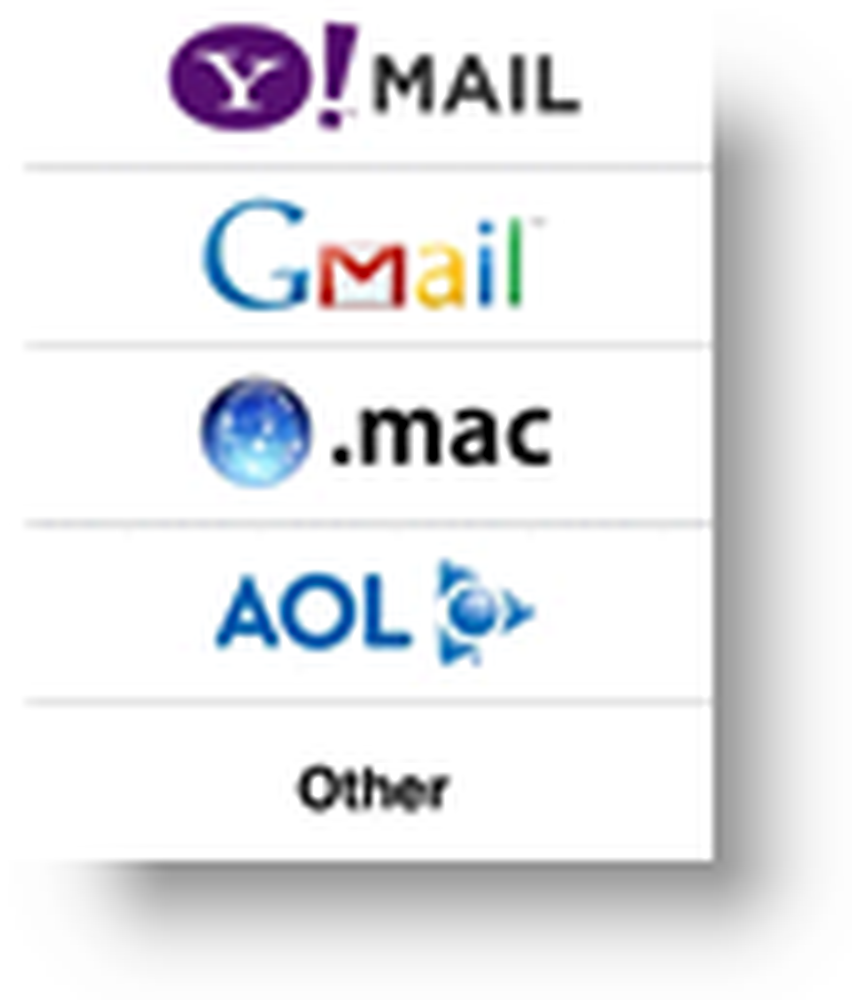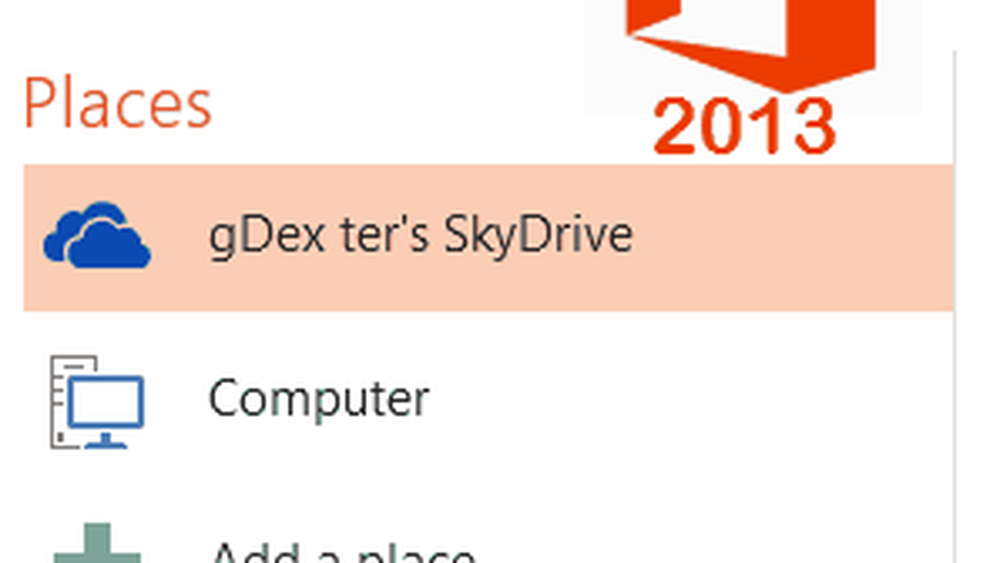Registerkarten in Chrome und Firefox schnell wieder öffnen

Öffnen Sie geschlossene Registerkarten in Chrome und Firefox mithilfe einer Verknüpfung
Wenn Sie lieber die Tastatur als die Maus verwenden, können Sie drücken Strg + Umschalttaste + T um den letzten geschlossenen Tab wieder zu öffnen.
Drücken Sie erneut die Tastenkombination, um die nächste zuvor geschlossene Registerkarte zu öffnen. In Chrome können Sie dies bis zu 10-mal ausführen. Dieses Limit ist standardmäßig in Firefox das gleiche, es kann jedoch geändert werden, wie wir später in diesem Artikel besprechen.
Öffnen Sie geschlossene Registerkarten in Chrome mithilfe des Browserverlaufs
Die Tastenkombination ist praktisch, öffnet jedoch nur die zuletzt geschlossenen Tabs in der Reihenfolge, in der sie geschlossen wurden, die neuesten zuerst. Wenn Sie nur eine bestimmte Registerkarte wieder öffnen möchten, die Sie weiter hinten geschlossen haben, können Sie dies mithilfe des Browserverlaufs tun. Dies funktioniert nur, wenn Sie sich nicht im Inkognito-Modus befinden, da Ihr Browserverlauf nicht in diesem Modus verfolgt wird.
Klicken Sie auf das Chrome-Menü (drei vertikale Punkte) und bewegen Sie die Maus darüber Geschichte. Ein Untermenü zeigt die zuletzt geschlossenen Registerkarten an. Wählen Sie eine Webseite aus der Liste aus, um diese Seite auf einer neuen Registerkarte erneut zu öffnen.
Wenn Sie Chrome mit mehreren Registerkarten schließen, werden diese Registerkarten in Ihrem Verlauf als Gruppe gespeichert. Wenn Sie das nächste Mal Chrome öffnen, können Sie zum Menü Verlauf wechseln und alle Registerkarten dieser Sitzung auf separaten Registerkarten in einem neuen Fenster erneut öffnen. Die Gruppe der Registerkarten wird als eine Reihe von Registerkarten aufgelistet. Zum Beispiel die 6 Registerkarten Option in der Kürzlich geschlossen list öffnet die sechs Registerkarten, die beim letzten Schließen von Chrome in einem neuen Chrome-Fenster geöffnet waren.
Wenn Sie Ihren gesamten Browserverlauf gelöscht haben, können Sie geschlossene Registerkarten nicht wieder öffnen.

Sie können auch geschlossene Registerkarten aus Ihrem Browserverlauf im öffnen Geschichte Seite. Um auf Ihren Browserverlauf zuzugreifen, drücken Sie Strg + H, oder Typ Chrom: // Geschichte in der Adressleiste und drücken Sie Eingeben.
Alle von Ihnen geöffneten Registerkarten, die nicht in einem gelöschten Browserverlauf enthalten waren, werden in einer Liste auf einer neuen Registerkarte angezeigt. Klicken Sie auf eine Webseite, um diese Seite auf der aktuellen Registerkarte erneut zu öffnen.

Öffnen Sie geschlossene Tabs in Chrome über die Tab-Leiste
Wenn Sie lieber die Maus als die Tastatur verwenden, können Sie mit der rechten Maustaste auf eine beliebige Registerkarte oder in den leeren Bereich der Registerkartenleiste klicken und auswählen Öffnen Sie die geschlossene Registerkarte. Dies ist dasselbe wie bei der zuvor erwähnten Tastenkombination.
Die zuletzt geschlossene Registerkarte wird auf einer neuen Registerkarte erneut geöffnet.

Öffnen Sie geschlossene Registerkarten in Firefox mithilfe des Browserverlaufs
Genau wie in Chrome können Sie auch auf kürzlich geschlossene Registerkarten in Ihrem Browserverlauf in Firefox zugreifen.
Klicken Sie auf die Firefox-Menüschaltfläche (drei horizontale Schaltflächen) und wählen Sie dann aus Bibliothek.

Wählen Geschichte auf der Bibliothek Speisekarte.

Dann wählen Sie Kürzlich geschlossene Registerkarten auf der Geschichte Speisekarte.

Standardmäßig sind die letzten 10 Registerkarten, die Sie in Firefox geschlossen haben, im aufgeführt Kürzlich geschlossene Registerkarten Speisekarte. Klicken Sie auf eine Webseite, um diese Seite auf einer neuen Registerkarte zu öffnen. Im nächsten Abschnitt wird beschrieben, wie Sie die maximale Anzahl der zuletzt geschlossenen Registerkarten ändern, die in diesem Menü angezeigt werden.
Um alle zuletzt geschlossenen Registerkarten wieder zu öffnen, wählen Sie Alle Registerkarten wiederherstellen.

Ändern Sie die maximale Anzahl geschlossener Registerkarten, die im Verlauf in Firefox verfügbar sind
Die Liste auf der Kürzlich geschlossene Registerkarten Das Menü enthält standardmäßig maximal 10 Elemente. Wenn Sie dieses Maximum erreicht haben, löscht Firefox die älteren Elemente aus dieser Liste.
Wenn Sie mehr als 10 Artikel auf der Kürzlich geschlossene Registerkarten Menü auf einmal, können Sie diese Zahl leicht erhöhen.
Art über: config in der Adressleiste in Firefox und drücken Sie Eingeben. Klicken Ich akzeptiere das Risiko! Auf dem Bildschirm wird darauf hingewiesen, dass dadurch die Garantie erlischt.

Art browser.sessionstore.max in die Suche Box oben auf der über: config Seite. Doppelklicken Sie dann auf browser.sessionstore.max_tabs_undo Artikel.

Auf der Geben Sie einen ganzzahligen Wert ein Geben Sie im Dialogfeld die Anzahl der zuletzt geschlossenen Registerkarten in das Bearbeitungsfeld ein und klicken Sie auf OK.

Der Artikel wird im geändert Status Spalte und die neue Nummer erscheint in der Wert Säule. Der gesamte Artikel ist fett gedruckt.
Sie können auch die Anzahl der kürzlich geschlossenen Fenster ändern, auf die Sie zugreifen können, indem Sie das Fenster ändern Wert für die browser.sessionstore.max_windows_undo Artikel auf die gleiche Weise wie Sie die geändert haben browser.sessionstore.max_tabs_undo Artikel.

Öffnen Sie geschlossene Registerkarten in Firefox mithilfe der Registerkartenleiste
Wie bei Chrome können Sie, wenn Sie die Maus bevorzugen, mit der rechten Maustaste auf eine beliebige Registerkarte oder in den leeren Bereich der Registerkartenleiste klicken und auswählen Rückgängig machen Schließen. Dies ist dasselbe wie bei der zuvor erwähnten Tastenkombination.

Fügen Sie eine Schaltfläche in Chrome oder Firefox hinzu, um die Registerkarte "Zuletzt geschlossen" schnell wieder zu öffnen
Wenn Sie mit einem Klick auf kürzlich geschlossene Registerkarten zugreifen möchten, können Sie eine Erweiterung in Chrome oder ein Add-On in Firefox installieren, um der Symbolleiste eine Schaltfläche hinzuzufügen.
- Chrome: Kürzlich geschlossene Registerkarten
- Chrome: Schaltfläche "Geschlossene Registerkarten" rückgängig machen
- Chrome: Geschlossene Registerkarten
- Firefox: Schließen Sie den Tab rückgängig
- Firefox: Schaltfläche "Schließen" rückgängig machen
- Firefox: Schaltfläche "Geschlossene Registerkarten rückgängig machen" (wiederbelebt)